如何设置Outlook签名的步骤如下:
- 打开Outlook客户端,点击左上角的“文件”选项。
- 在弹出的菜单中选择“选项”,然后在左侧菜单中找到“邮件”选项。
- 点击“签名”按钮,进入签名和信纸设置界面。在这里,你可以创建新的签名、编辑现有的签名以及选择默认签名。
在设置签名时,确保选择合适的默认签名,可以不同的邮件账户设置不同的签名,避免在发送邮件时出现混淆。
一、选择签名的格式与内容
在设置签名时,首先需要思考签名的格式与内容。常见的签名内容包括姓名、职位、公司名称、联系电话和公司网址等。需要注意的是,签名的设计应简洁明了,不宜过于花哨,以免影响邮件的专业性。选择合适的字体和颜色也能提升签名的视觉效果。
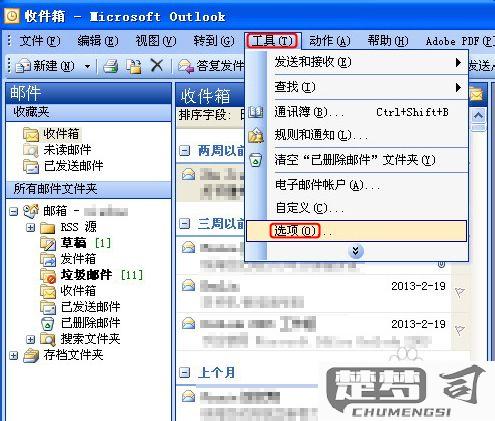
二、使用图片和链接
希望签名更具个性,可以考虑在签名中添加图片(如公司Logo)和社交媒体链接。添加图片时,务必确保图片的大小适中,以避免加载过慢。使用超链接可以引导收件人访问你的社交媒体或公司网站,增加互动性。
三、测试与调整签名
设置完签名后,建议发送一封测试邮件给自己或同事,查看实际效果。检查签名的排版、链接是否正常,以及是否在不同设备(如手机、平板)上显示正常。如发现问题,及时进行调整,以确保每一封发出的邮件都能够呈现最佳状态。
FAQs
Q1: 如何删除已设置的Outlook签名?
A1: 在“签名和信纸”设置界面中,选择需要删除的签名,然后点击“删除”按钮即可。
Q2: Outlook支持添加多个签名吗?
A2: 是的,Outlook支持添加多个签名。你可以为不同的邮件账户设置不同的签名,也可以需要在邮件撰写时选择使用不同的签名。
Q3: 如何在邮件中插入签名?
A3: 在撰写新邮件时,已设置默认签名,签名会自动添加到邮件底部。没有设置默认签名,可以在邮件窗口点击“签名”按钮手动插入所需的签名。
猜你感兴趣:
Windows10激活方法
上一篇
steam打不开网页
下一篇
